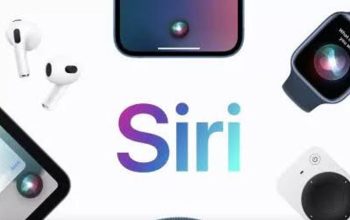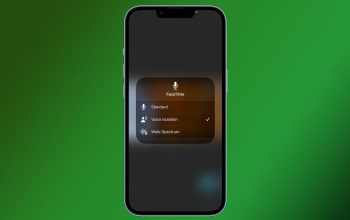Cara Ubah Nama AirDrop di iPhone dan MacBook dengan Mudah. AirDrop merupakan salah salah fitur ekslusif milik iphone yang dapat digunakan untuk mengirim file via bluetooth dan juga Wifi. Selain dapat berkirim file antar perangkat iphone, fitur ini juga memungkinkan pengiriman file pada perangkat Apple lainnya, seperti MacBook dan iPad.Untuk menggunakan AirDrop sendiri, pengguna iphone harus lebih dulu masuk ke Apple ID mereka nih.
Nah, bagi kamu pengguna baru iphone yang baru menjajal fitur AirDrop ini, dan masih kebingungan terkait cara mengganti nama AirDrop di iPhone, tenang, kami telah merangkum langkah-langkah cara menggatinya buat kamu. Bukan hanya akan membagikan tutorial cara penggantian nama AirDrop pada iPhone, tapi kami juga akan membagikan cara menggantinya pada perangkat lain, yakni MacBook. Untuk mengetahui tutorial detail terkait penggantian nama pada kedua perangkat tersebut, yuk langsung simak saja ulasan lengkanya dibawah ini.
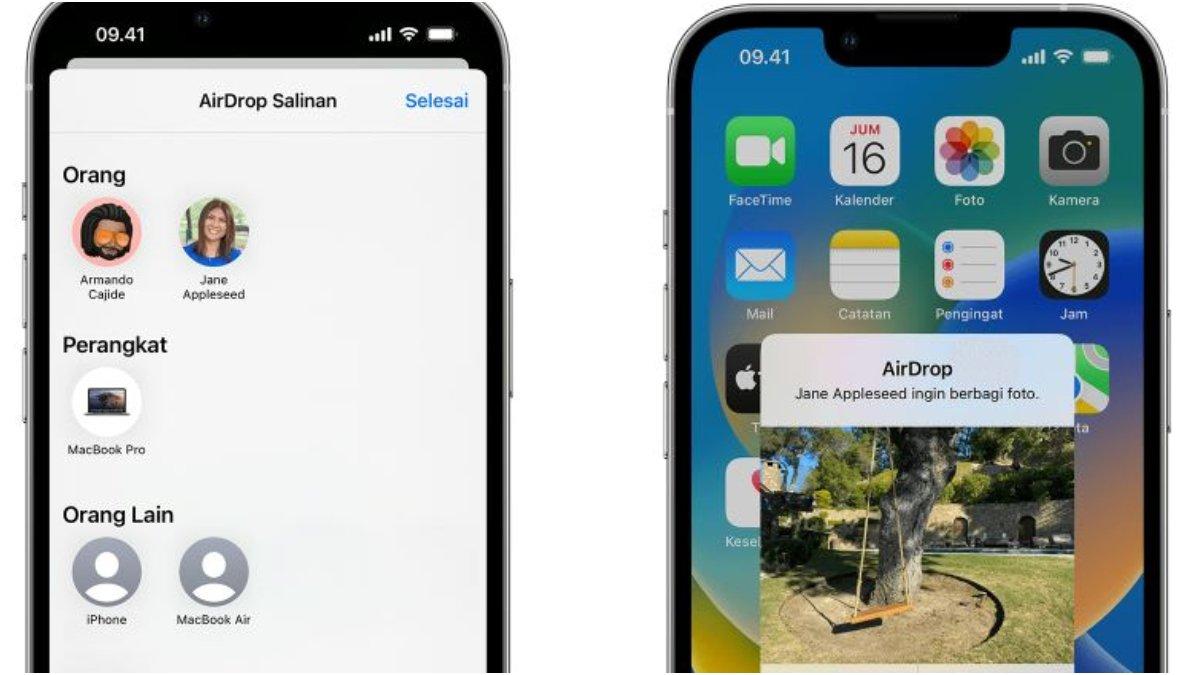
Cara ubah nama AirDrop pada perangkat Apple
Saat pengguna pertama kali mencoba fitur ini, nama pada AirDrop biasanya telah disediakan secara otomatis berdasarkan nama perangkat. Kalau kamu merasa nama AirDrop yang sesuai perangkat ini agak kurang menarik, kamu bisa nih menggantinya dengan menggunakan dua cara dibawah ini:
Cara ubah nama AirDrop di iPhone
Jika kamu menggunakan AirDrop pada perangkat iPhone, kamu bisa mengubah nama AirDropmu dengan cara berikut ini nih:-Buka pengaturan iPhone Anda,
-klik aplikasi “Settings”
-Gulir ke bawah dan pilih “General”
-Klik “About”
-Pilih “Name”
-Selanjutnya Anda bisa mengubah nama AirDrop sesuai yang Anda inginkan
Cara ubah nama AirDrop di MacBook
Sementara itu, untuk mengubah nama AirDrop pada MacBook sendiri, pengguna dapat melakukan cara berikut ini untuk mengubahnya:
– Buka “Settings” di MacBook Anda
-Klik “General”
-Pilih “About”
– Selanjutnya edit nama AirDrop dan ubah menjadi nama baru yang Anda inginkan
-Mengubah nama perangkat Anda akan memperbarui nama yang muncul saat menggunakan AirDrop.
Nah, Itulah informasi terkait cara mengubah nama AirDrop di iPhone dan MacBook dengan mudah. Selamat mencoba dan semoga berguna, ya!.